Mẹo đưa My Computer, icon khác ra màn hình desktop Windows, có thể nói hệ điều hành Windows là hệ điều hành được Microsoft phát triển với khả năng tùy biến rất cao bạn có thể sử dụng trên điện thoại, máy tính bảng, máy tính …. Cũng chính vì được sử dụng rộng rãi trên các thiết bị như vậy! đã làm cho hệ điều hành Windows ngày nay có nhiều cải tiến nhất là về giao diện để cho phù hợp?
Đưa My Computer, icon khác ra màn hình desktop
Có thể nói màn hình Desktop trên hệ điều hành Windows là một màn hình quá quen thuộc với người dùng hệ điều hành Windows. Đôi khi do nguyên nhân nào đó mà trên màn hình Desktop Windows không xuất hiện các biểu tượng My Computer (This PC), Recycle Bin… bạn muốn lấy lại các biểu tượng này trên màn hình Desktop?
Đưa My Computer trên Windows 7 hoặc 8
Hiện nay Windows 7, 8 tuy đã không còn thông dụng nhiều, tuy nhiên cũng còn rất nhiều người sử dụng nhất là Windows 7 bởi tính ổn định và giao diện khá dễ sử dụng.
Để đưa các biểu tượng thông dụng như My Computer (This PC), Recycle Bin… ra ngoài Desktop đối với hệ điều hành Windows 7, 8 bạn có thể thực hiện như sau.
Trên màn hình Desktop bạn kích chuột phải chọn Personalize, sau đó chọn Change Desktop Icons.

Ở cửa sổ Desktop icon Settings các bạn sẽ nhìn thấy những mục như My computer, Network, thùng rác… thích cái gì cho ra ngoài màn hình thì các bạn tích chọn rồi nhấn vào OK.

Như hình trên, bạn đã đưa biểu tượng Computer ra được màn hình desktop.
Đưa My Computer trên Windows 10
Windows 10 là một phiên bản hệ điều hành mới được phát hành bởi Microsoft, đây là một phiên bản rất ổn định kèm với nhiều tính năng mới khá hữu ích cho người dùng.
Để đưa các biểu tượng thông dụng như My Computer (This PC), Recycle Bin… ra ngoài Desktop đối với hệ điều hành Windows 10 bạn có thể thực hiện như sau.
Từ khoảng trống bất kì ngoài màn hình Desktop bạn nhấn chuột phải và chọn Personalize ở dưới cùng. Sau khi đã vào phần cài đặt màn hình bạn chọn mục Themes ở cột công cụ bên trái > Tiếp theo nhấn chọn Desktop icon settings.
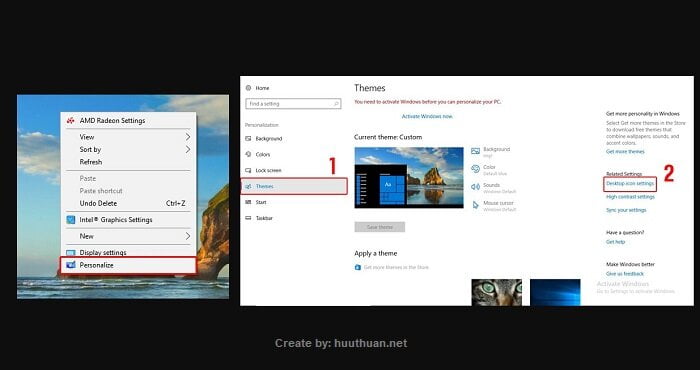
Tích vào ô Computer và nhấn OK để hoàn tất.

Vậy là bạn đã hoàn thành việc đưa biểu tượng cơ bản ra ngoài màn hình Desktop rồi đấy.
Đưa icon phần mềm bất kỳ ra ngoài màn hình Desktop
Nhập tên phần mềm bạn muốn đưa icon ra ngoài màn hình Desktop trên thanh tìm kiếm Windows. Ở đây mình lấy ví dụ đưa ứng dụng Zalo ra màn hình Desktop.
Tiếp theo bạn nhấn chuột phải vào ứng dụng và chọn Open file location để đưa bạn đến địa chỉ cài đặt phần mềm đó. Nhấn chuột phải vào icon ứng dụng và chọn Send to Desktop.

Như vậy, là bạn đã đưa icon phần mềm bất kỳ ra ngoài màn hình Desktop rồi đấy.
//Bạn muốn hệ điều hành Windows hoạt động ổn định hơn không? hãy tham khảo bài viết cách tối ưu hệ điều hành Windows chạy mượt hơn.
Kết luận
Chỉ với vài thao tác đơn giản mình đã hướng dẫn các bạn cách đưa My Computer, icon khác ra màn hình desktop Windows một cách đơn giản và nhanh nhất rồi đấy.
Hy vọng trong bài viết trên sẽ giúp ích cho bạn trong việc tùy biến các ứng dụng trên hệ điều hành Windows một cách hiệu quả. Chúc các bạn vui vẻ.









